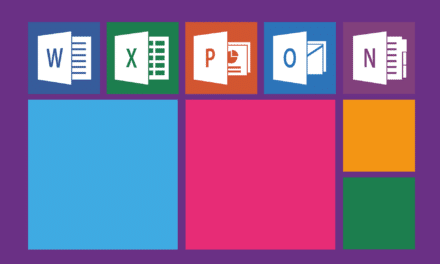"Min Google-aktivitet" är ett praktiskt verktyg för att visa och hantera din onlineverksamhet, men det kan också innehålla känslig eller pinsam information som du föredrar att radera. Lyckligtvis erbjuder Google alternativ för att radera denna data, antingen genom att radera enskilda objekt eller radera hela din aktivitetshistorik.
I den här artikeln kommer vi att utforska de olika metoderna för att radera dina data med "Min Google-aktivitet". Vi kommer också att diskutera för- och nackdelar med varje metod, samt försiktighetsåtgärder för att säkerställa att din data raderas på ett säkert sätt. Om du är redo att rensa din onlinehistorik, fortsätt läsa för att ta reda på hur du gör det med "Min Google-aktivitet".
Ta bort enskilda objekt
Det första sättet att radera din data med "Min Google-aktivitet" är att ta bort enskilda objekt från din onlinehistorik. Den här metoden är användbar om du inte vill ta bort hela din historik, utan bara specifika objekt.
För att ta bort enskilda objekt, följ dessa steg:
- Gå till sidan "Min Google-aktivitet".
- Använd filtren för att hitta objektet du vill ta bort.
- Klicka på objektet för att öppna det.
- Klicka på papperskorgen längst upp till höger på sidan för att ta bort objektet.
När du har tagit bort objektet kommer det att tas bort från din onlinehistorik. Du kan upprepa denna process för att ta bort alla objekt du vill ha.
Det är dock viktigt att notera att borttagning av ett enskilt objekt inte garanterar att alla spår av det objektet har tagits bort från hela din historik. För att helt ta bort ett föremål och alla dess spår måste du använda följande metod.
Rensa all historik
Det andra sättet att radera din data med "Min Google-aktivitet" är att rensa all din onlinehistorik. Den här metoden är användbar om du vill radera alla dina historikdata på en gång.
För att radera hela din historia, Följ dessa steg:
- Gå till sidan "Min Google-aktivitet".
- Klicka på de tre vertikala prickarna i sökfältet.
- Klicka på "Ta bort aktivitet".
- Bekräfta borttagningen genom att klicka i popup-fönstret.
När du har rensat all din historik kommer all data i "Min Google-aktivitet" att raderas. Det kan dock finnas undantag från denna regel, till exempel objekt som du har sparat eller delat med andra Google-tjänster.
Det är också viktigt att notera att rensa hela din historik kan påverka kvaliteten på vissa Google-funktioner, till exempel personliga rekommendationer. Om du regelbundet använder dessa funktioner kan du behöva återaktivera dem efter att du har rensat all din historik.
Försiktighetsåtgärder att vidta
Innan du raderar din data med "Min Google-aktivitet" är det viktigt att vidta några försiktighetsåtgärder för att säkerställa att din data raderas på ett säkert sätt.
Först är det en bra idé att säkerhetskopiera all data som du inte vill ska raderas, till exempel specifika objekt i din historik eller viktiga filer lagrade på Google Drive.
Se sedan till att du förstår konsekvenserna av att radera din data. Att rensa all din historik kan till exempel påverka kvaliteten på vissa Google-funktioner, som vi nämnde tidigare.
Slutligen är det viktigt att regelbundet kontrollera din historik för att upptäcka misstänkt aktivitet. Om du märker något oväntat i din historik är det möjligt att någon annan har fått åtkomst till ditt Google-konto.
Genom att vidta dessa försiktighetsåtgärder kan du säkert radera din data med "Min Google-aktivitet" och undvika dataförlust och kontrollera misstänkt aktivitet på ditt Google-konto.